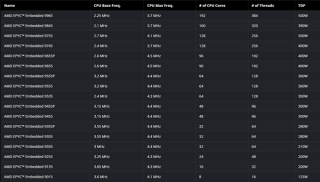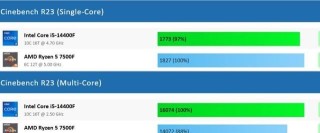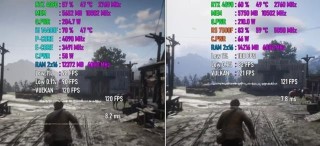电脑CPU使用率100%,首先使用任务管理器查看哪些进程占用了大量CPU资源,结束不必要的进程;更新驱动程序和软件;查杀病毒和恶意软件;优化系统设置,禁用不必要的启动项,调整电源设置;必要时可硬件升级,使用第三方监控软件或重装系统。
当计算机的中央处理器(CPU)使用率达到 100%,意味着所有可用的计算资源都被占用了在满负荷运行。这种情况会导致系统响应迟缓、应用程序卡顿甚至系统崩溃。长期处于高负载状态还可能引发过热问题,损害硬件寿命。本文将探讨造成此现象的原因,并提供一些解决方案帮助降低 CPU 的使用率。

电脑 CPU 使用率 100%的常见原因
- 后台进程占用:某些应用程序或服务在后台运行时可能会消耗大量 CPU 资源。
- 病毒或恶意软件感染:病毒、木马等恶意软件可能会占用大量的计算资源。
- 硬件问题:过时或损坏的硬件也可能导致 CPU 负载过高。
- 驱动程序问题:过时或不兼容的驱动程序可能导致 CPU 使用率飙升。
- 系统更新或维护:操作系统在执行更新或扫描磁盘等活动时也会增加 CPU 的负担。
电脑 CPU 使用率 100%的解决方案
1.识别高负载进程
- 使用任务管理器:在 Windows 中按 Ctrl + Shift + Esc 打开任务管理器,查看“进程”或“详细信息”标签页下哪些进程占用了大量 CPU 资源。
- 结束不必要的进程:找到并结束那些占用 CPU 较高的非关键进程。但请注意不要随意结束系统核心进程,否则可能导致系统不稳定。
2.更新驱动程序和软件
- 更新驱动程序:访问硬件制造商的官方网站下载最新的驱动程序,特别是显卡驱动。
- 软件更新:确保所有的应用程序都是最新版本,开发者可能已经修复了旧版本中的性能问题。
3.查杀病毒和恶意软件
- 运行反病毒扫描:使用反病毒软件进行全面扫描,清除可能存在的威胁。
- 清理浏览器插件:移除可疑或不必要的浏览器插件。
4.优化系统设置
- 禁用不必要的启动项:通过任务管理器的“启动”标签页禁用不需要开机即启动的程序。
- 调整电源设置:确保电源管理设置为最佳性能模式。
5.硬件升级
- 增加内存:增加 RAM 可以减轻 CPU 的负担,尤其是在处理多任务时。
- 更换或升级 CPU:如果硬件确实过时,考虑升级 CPU。
6.监控工具
使用第三方监控软件:安装如 Process Explorer、Resource Monitor 等工具来实时监控 CPU 使用情况。
7.重装系统
如果以上方法均无效,可能是系统文件损坏严重,此时可以考虑备份重要数据后重装操作系统。
注意事项
- 在结束进程时要谨慎行事,不要随意终止未知的服务或进程。
- 更新系统和软件前做好数据备份,以防更新过程出现问题。
- 在进行硬件升级之前,确认新硬件与现有系统兼容。
电脑 CPU 使用率 100%对使用的影响
系统响应缓慢:由于 CPU 忙于处理任务,用户可能会感觉到计算机反应迟钝,打开程序或文件时延迟明显。
应用程序卡顿:正在运行的应用程序可能变得不稳定或频繁崩溃,尤其是在执行图形密集型任务时。
系统稳定性下降:长时间高负载运行可能导致系统不稳定,甚至出现蓝屏死机的情况。
硬件过热:持续高负载工作会使 CPU 温度过高,影响硬件的使用寿命。
电池寿命缩短:对于笔记本电脑,高负载会加速电池电量消耗,缩短续航时间。
解决 CPU 使用率 100% 的问题需要从多个角度出发,包括识别和结束不必要的进程、更新软件和驱动程序、查杀病毒、优化系统设置、升级硬件等。通过上述措施,大多数情况下可以有效缓解 CPU 高负载的情况。